Kako deinstalirati igru na Xbox Series X ili S
Što treba znati
- pritisni Gumb za Xbox, Odaberi Moje igre i aplikacije > Vidi sve > Igre > označite igru > gumb za prikaz > Deinstalirajte sve > DEINSTALIRAJ SVE.
- Za ponovnu instalaciju igre pritisnite Gumb za Xbox, Odaberi Moje igre i aplikacije > Vidi sve > Puna biblioteka > Sve igre u vlasništvu i odaberite igru.
Ovaj članak objašnjava kako deinstalirati i ponovno instalirati igre s Xbox serije X i S konzole.
Kako deinstalirati igre na Xbox Series X ili S
Ako je vaša lokalna pohrana puna i želite preuzeti novu igru, vrijeme je da deinstalirate nešto što više ne koristite. Evo kako obaviti posao:
-
pritisni Gumb za Xbox da otvorite vodič.
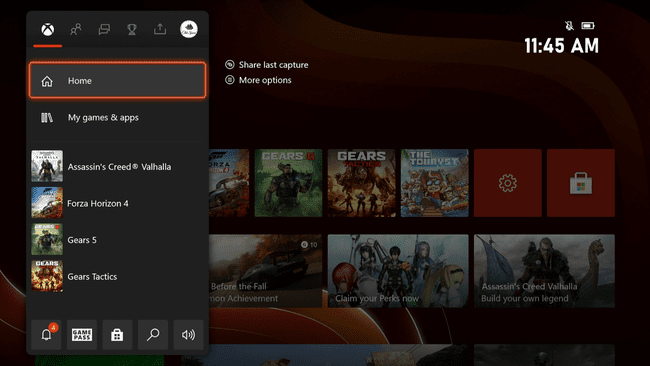
-
Odaberi Moje igre i aplikacije.
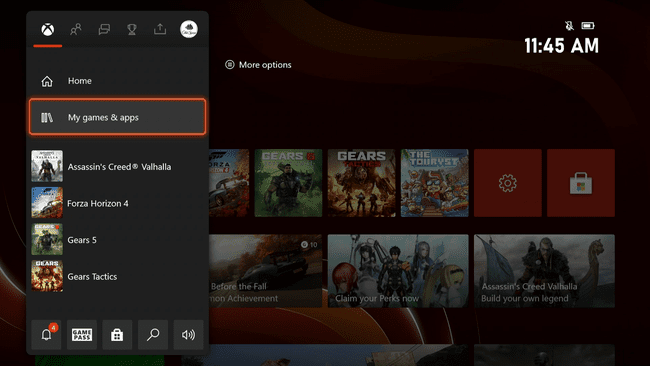
-
Odaberi Vidi sve.

-
Odaberi Igrei označite igru koju želite deinstalirati.

-
pritisni gumb za prikaz (izgleda kao kutija na vrhu druge kutije) na vašem kontroleru.
The gumb za prikaz ikona je vidljiva u donjem desnom kutu ovog zaslona pored teksta Upravljajte igrom.
-
Odaberi Deinstalirajte sve.

Ako niste sigurni jesu li vaši spremljeni podaci sigurnosno kopirani u oblaku, premjestite ih na vanjski disk ili ostavite na mjestu i pojedinačno izbrišite igru i sva ažuriranja.
-
Odaberi DEINSTALIRAJ SVE potvrditi.
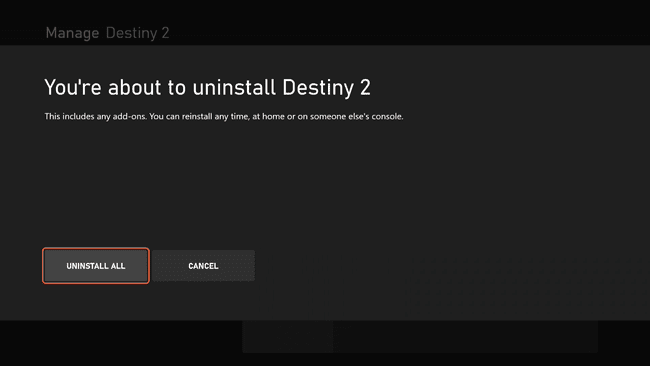
-
Igra će se odmah deinstalirati.
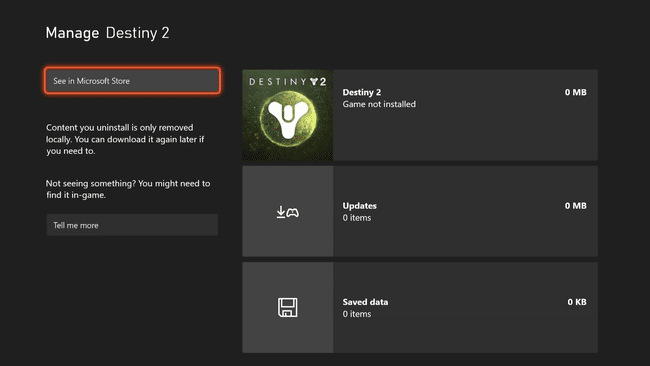
Kako ponovno instalirati igru Xbox Series X ili S
Ako odlučite da niste završili s igrom ili na kraju dobijete munjevit pogon za proširenje koji je sposoban za pohranjivanje i igranje igara Xbox Series X|S, ponovna instalacija je jednako jednostavna kao i početno uklanjanje postupak. Također možete ponovno instalirati igre, a zatim ih premjestiti na vanjski USB pogon radi lakšeg pristupa.
Iako ne možete igrati igre Xbox Series X ili S s vanjski USB pogon, možete ih pohraniti na jedan tako da ne morate čekati na duga preuzimanja ili trošiti mjesečno ograničenje podataka svaki put kada želite ponovno instalirati.
Evo kako ponovo instalirati igru na Xbox Series X ili S:
-
pritisni Gumb za Xbox da otvorite vodič.

-
Odaberi Moje igre i aplikacije.
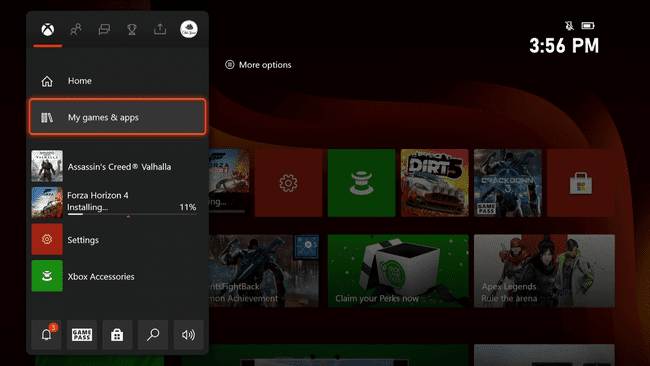
-
Odaberi Vidi sve.

-
Dođite do Puna biblioteka > Sve igre u vlasništvu. Ovo će prikazati sve igre koje posjedujete, bez obzira na to jesu li pohranjene lokalno ili na vanjski pogon, sve dok je pogon povezan i prepoznat.
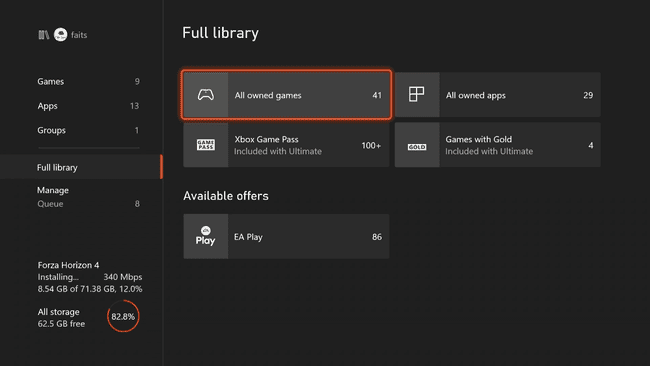
-
Odaberite igru koju želite instalirati.
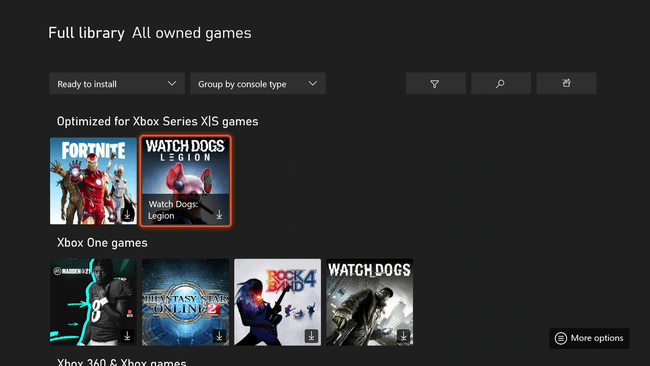
Vaša igra će se preuzeti i ponovno instalirati.
Zašto deinstalirati igre iz Xbox Series X|S?
I Xbox Series X i S imaju diskove pristojne veličine, ali sama veličina modernih igara znači da nećete moći uklopiti sve što želite. To se posebno odnosi na potpuno digitalnu seriju S, koja ima samo polovicu prostora za pohranu od serije X. Ako idete kupiti novu igru ili film, a jednostavno nemate dovoljno prostora, vrijeme je da nešto izbrišete.
Filmovi, glazba i igre za starije konzole mogu se premjestiti na vanjski USB disk i dalje reproducirati. Ako, na primjer, imate puno Xbox One igara ili UHD filmova na Seriji X ili S, razmislite o njihovom premještanju na vanjski disk kako biste oslobodili prostor.
Briše li se deinstaliranjem igre Xbox Series X ili S spremljene igre?
Kada deinstalirate igru s konzole Xbox Series X ili S, dobivate nekoliko opcija. Sve možete deinstalirati odabirom opcije deinstaliraj sve, što uklanja igru, sva ažuriranja koja ste preuzeli, proširenja ili dodatke koje ste preuzeli i sve vaše spremljene igre. Također možete odabrati pojedinačno brisanje igre, preuzetih ažuriranja i spremljenih igara.
Xbox Series X i S podržavaju spremanje u oblaku. Kada ste povezani s internetom, vaši spremljeni podaci bit će preneseni i zaštićeni, tako da ih možete preuzeti u budućnosti ako ikada ponovo preuzmete odgovarajuću igru. Ako niste povezani s internetom, vaši spremljeni podaci neće biti učitani. Da biste bili sigurni, u tom slučaju možete premjestiti svoje spremljene podatke na vanjski pogon.
